Skriva är snabb och enkel, och den här artikeln kommer att visa dig hur man gör det.
Steg
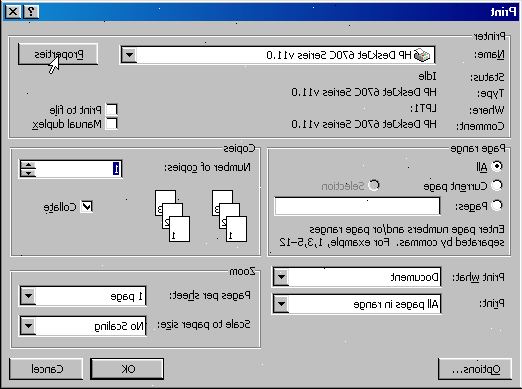
- 1Öppna eller skapa ditt dokument. Det är inte möjligt att skriva ut om handlingen inte är öppet på datorn. Om du vill skriva ut något från internet, kolla på hemsidan för att se om det finns ett utskriftsvänligt länk, vanligtvis beskrivs som "Utskriftsvänlig version". Om det inte finns någon Utskriftsversion av sidan du vill, kan du behöva kopiera och klistra in innehållet i ett Word-dokument och skriva ut därifrån. Detta är speciellt sant för e annat än Outlook.
- 2Klicka på "File" och sedan "ut." Detta steg är inte alltid nödvändigt, men om du skriver ut en bild eller har lagt till tabeller eller ändrade marginaler, är det viktigt att kontrollera om det du vill skriva ut kommer faktiskt passar på sidan. Det är möjligt att göra detta steg för webbsidor också.
- 3Klicka på "preview". Att göra detta kommer att ta upp ytterligare ett fönster där du kan bestämma hur många kopior du vill, vilken skrivare du vill skriva ut från, vilka sidor i ett dokument som du vill skriva ut, vilken typ av papper du vill använda. De flesta datorer har dessa alternativ förinställda. Dubbelkolla att se till att dessa inställningar matchar vad du vill, och ändra dem på lämpligt sätt.
- 4Utskrift i färg kan variera beroende på din dator. Hemdatorer ger oftast möjlighet att skriva ut i färg när du klickar på "Print" i "File"-menyn. Datorer i bibliotek eller datorsalar kan kräva att du väljer en annan skrivare för att skriva ut i färg. Detta alternativ är också beläget i "Print" delen av "Arkiv"-menyn, och kommer ofta att säga "färg" i namnet på skrivaren. Om du är osäker, fråga
- 5Klicka på OK. När dina inställningar är till din belåtenhet, bara klicka på "OK."
- 6Om dokumentet fortfarande inte skrivs ut, kontrollera att det finns papper i skrivaren. Ibland skrivare med flera fack kan fortfarande fel, så kolla alla papper hamnar och se till att det finns tillräckligt med papper.
- 7Ha alltid extra patroner av bläck eller toner med din personliga skrivare så att du inte behöver få panik om du behöver ett dokument i en hast. Om en skrivare är lite bläck eller toner, kommer du inte få en bra kopia. Om du skriver ut från en offentlig plats, meddela personalen och de bör åtgärda problemet genast.
Tips
- Skriv bara en sida först. Om du på något sätt missat något i "Förhandsgranska", du vill inte göra tio oanvändbara kopior, så bara skriva ut en sida och ser det igen för att kontrollera att det är vad du vill ha innan du fortsätter med utskriften.
- Om du inte kan skriva ut från den dator du framför, kan du bränna filen på en CD, eller spara till en USB-enhet. Du kan sedan flytta filen till en annan dator och skriv ut det därifrån efter att öppna filen på den andra datorn.
Varningar
- Persondatorer måste ha specifik skrivare installerad innan du kan skriva ut. Om du inte ser en skrivare namn när du klickar på "Skriv ut", se till att du installerar programvaran innan du försöker igen.
